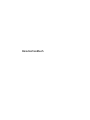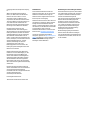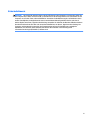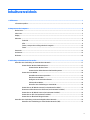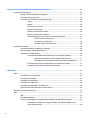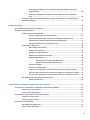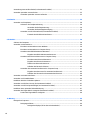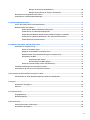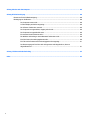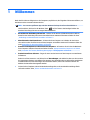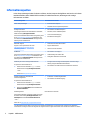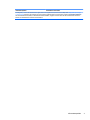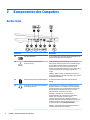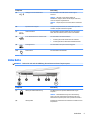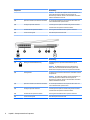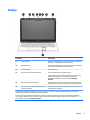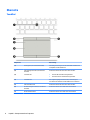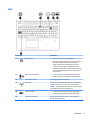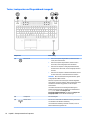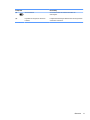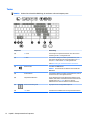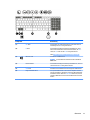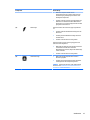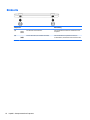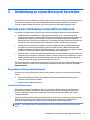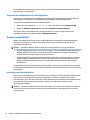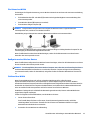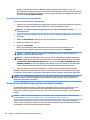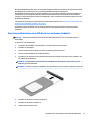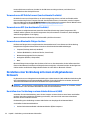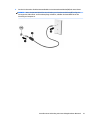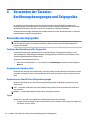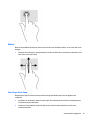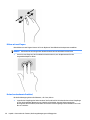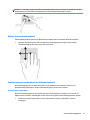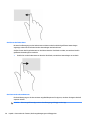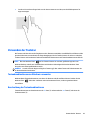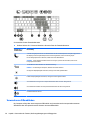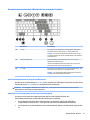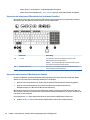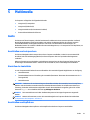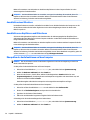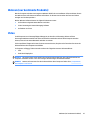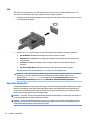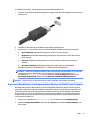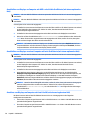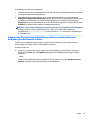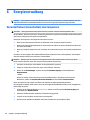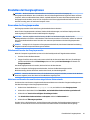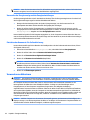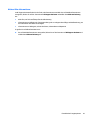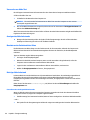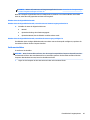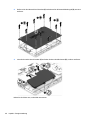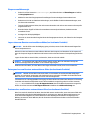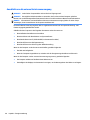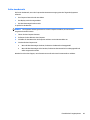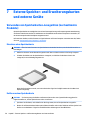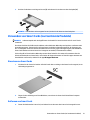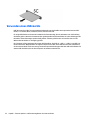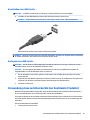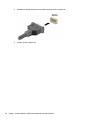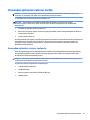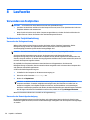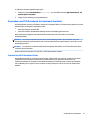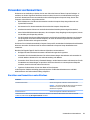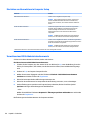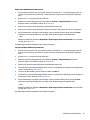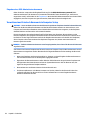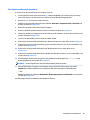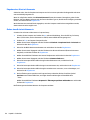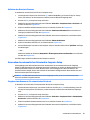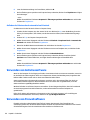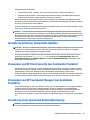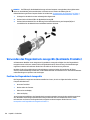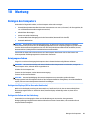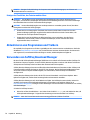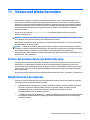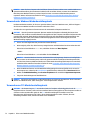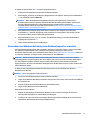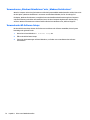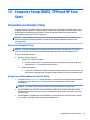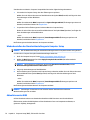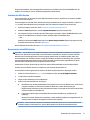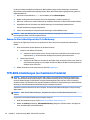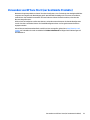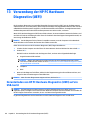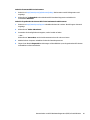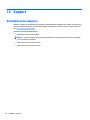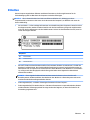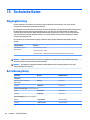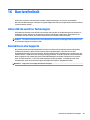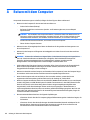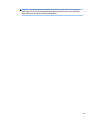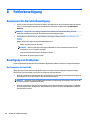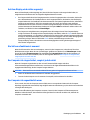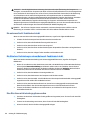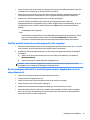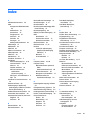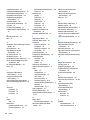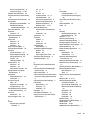Benutzerhandbuch

© Copyright 2015 HP Development Company,
L.P.
AMD ist eine Marke der Advanced Micro
Devices, Inc. Bluetooth ist eine Marke ihres
Inhabers und wird von HP Inc. in Lizenz
verwendet. Intel ist eine Marke der Intel
Corporation in den USA und anderen Ländern.
Java ist eine Marke von Sun Microsystems, Inc.
in den USA. Microsoft und Windows sind
Marken der Microsoft-Unternehmensgruppe.
Das SD Logo ist eine Marke ihres Inhabers.
HP haftet nicht für technische oder
redaktionelle Fehler oder Auslassungen in
diesem Dokument. Ferner übernimmt sie keine
Haftung für Schäden, die direkt oder indirekt
auf die Bereitstellung, Leistung und Nutzung
dieses Materials zurückzuführen sind. HP
haftet – ausgenommen für die Verletzung des
Lebens, des Körpers, der Gesundheit oder nach
dem Produkthaftungsgesetz – nicht für
Schäden, die fahrlässig von HP, einem
gesetzlichen Vertreter oder einem
Erfüllungsgehilfen verursacht wurden. Die
Haftung für grobe Fahrlässigkeit und Vorsatz
bleibt hiervon unberührt.
Inhaltliche Änderungen dieses Dokuments
behalten wir uns ohne Ankündigung vor. Die
Informationen in dieser Veröentlichung
werden ohne Gewähr für ihre Richtigkeit zur
Verfügung gestellt. Insbesondere enthalten
diese Informationen keinerlei zugesicherte
Eigenschaften. Alle sich aus der Verwendung
dieser Informationen ergebenden Risiken trägt
der Benutzer.
Die Garantien für HP Produkte und Services
werden ausschließlich in der zum Produkt bzw.
Service gehörigen Garantieerklärung
beschrieben. Aus dem vorliegenden Dokument
sind keine weiterreichenden
Garantieansprüche abzuleiten.
Erste Ausgabe: Oktober 2015
Teilenummer des Dokuments: 839473-041
Produkthinweis
In diesem Benutzerhandbuch werden die
Funktionen beschrieben, die von den meisten
Modellen unterstützt werden. Einige der
Funktionen stehen möglicherweise nicht auf
Ihrem Computer zur Verfügung.
Nicht alle Funktionen stehen in allen Versionen
von Windows zur Verfügung. Dieser Computer
benötigt eventuell aktualisierte und/oder
separat zu erwerbende Hardware, Treiber und/
oder Software, um die Windows-Funktionalität
in vollem Umfang nutzen zu können.
Ausführliche Informationen zu diesem Thema
nden Sie unter http://www.microsoft.com.
Um auf das neueste Benutzerhandbuch
zuzugreifen, gehen Sie zu http://www.hp.com/
support und wählen Ihr Land aus. Wählen Sie
Treiber & Downloads und folgen Sie den
Anleitungen auf dem Bildschirm.
Bestimmungen zur Verwendung der Software
Durch das Installieren, Kopieren, Herunterladen
oder anderweitige Verwendung der auf diesem
Computer vorinstallierten Softwareprodukte
erkennen Sie die Bestimmungen des
HP Lizenzvertrags für Endbenutzer (EULA) an.
Wenn Sie diese Lizenzbedingungen nicht
akzeptieren, müssen Sie das unbenutzte
Produkt (Hardware und Software) innerhalb
von 14 Tagen zurückgeben und können als
einzigen Anspruch die Rückerstattung des
Kaufpreises fordern. Die Rückerstattung
unterliegt der entsprechenden
Rückerstattungsregelung des Verkäufers.
Wenn Sie weitere Informationen benötigen
oder eine Rückerstattung des Kaufpreises des
Computers fordern möchten, wenden Sie sich
an den Verkäufer.

Sicherheitshinweis
VORSICHT! Um eventuelle Verbrennungen oder eine Überhitzung des Computers zu vermeiden, stellen Sie
den Computer nicht direkt auf Ihren Schoß, und blockieren Sie die Lüftungsschlitze nicht. Verwenden Sie den
Computer nur auf einer festen, ebenen Oberäche. Vermeiden Sie die Blockierung der Luftzirkulation durch
andere feste Objekte, wie beispielsweise einen in unmittelbarer Nähe aufgestellten Drucker, oder durch
weiche Objekte, wie Kissen, Teppiche oder Kleidung. Vermeiden Sie während des Betriebs außerdem direkten
Kontakt des Netzteils mit der Haut und mit weichen Oberächen, wie Kissen, Teppichen oder Kleidung. Der
Computer und das Netzteil entsprechen den Temperaturgrenzwerten für dem Benutzer zugängliche
Oberächen, die durch den internationalen Standard für die Sicherheit von Einrichtungen der
Informationstechnologie (IEC 60950-1) deniert sind.
iii

iv Sicherheitshinweis

Inhaltsverzeichnis
1 Willkommen .................................................................................................................................................. 1
Informationsquellen .............................................................................................................................................. 2
2 Komponenten des Computers ......................................................................................................................... 4
Rechte Seite ........................................................................................................................................................... 4
Linke Seite .............................................................................................................................................................. 5
Display .................................................................................................................................................................... 7
Oberseite ................................................................................................................................................................ 8
TouchPad ............................................................................................................................................. 8
LEDs ..................................................................................................................................................... 9
Tasten, Lautsprecher und Fingerabdruck-Lesegerät ....................................................................... 10
Tasten ................................................................................................................................................ 12
Unterseite ............................................................................................................................................................ 14
Vorderseite .......................................................................................................................................................... 14
Rückseite .............................................................................................................................................................. 16
3 Verbindung zu einem Netzwerk herstellen ..................................................................................................... 17
Herstellen einer Verbindung zu einem Wireless-Netzwerk ................................................................................ 17
Verwenden der Wireless-Bedienelemente ....................................................................................... 17
Verwenden der Wireless-Taste ....................................................................................... 17
Verwenden der Bedienelemente des Betriebssystems ................................................. 18
Verwenden eines WLANs ................................................................................................................... 18
Auswählen eines Internetproviders ................................................................................ 18
Einrichten eines WLANs .................................................................................................. 19
Kongurieren eines Wireless-Routers ............................................................................ 19
Schützen Ihres WLANs .................................................................................................... 19
Herstellen einer Verbindung zu einem WLAN ................................................................. 20
Verwenden von HP Mobiles Internet (nur bestimmte Produkte) ..................................................... 20
Einsetzen und Entnehmen einer SIM-Karte (nur bestimmte Produkte). .......................................... 21
Verwenden von HP Mobile Connect (nur bestimmte Produkte) ....................................................... 22
Verwenden von GPS (nur bestimmte Produkte) ............................................................................... 22
Verwenden von Bluetooth-fähigen Geräten ..................................................................................... 22
Herstellen einer Verbindung mit einem drahtgebundenen Netzwerk ................................................................ 22
Herstellen einer Verbindung zu einem lokalen Netzwerk (LAN) ...................................................... 22
v

4 Verwenden der Tastatur, Berührungsbewegungen und Zeigegeräte ................................................................. 24
Verwenden der Zeigegeräte ................................................................................................................................ 24
Festlegen der Einstellungen für Zeigegeräte ................................................................................... 24
Verwenden des Pointing Stick ........................................................................................................... 24
Verwenden von TouchPad und Fingerbewegungen ......................................................................... 24
Tippen ............................................................................................................................. 24
Bildlauf ............................................................................................................................ 25
Zwei-Finger-Pinch-Zoom ................................................................................................ 25
Klicken mit zwei Fingern ................................................................................................. 26
Drehen (nur bestimmte Produkte) .................................................................................. 26
Blättern (nur bestimmte Produkte) ................................................................................ 27
Streichbewegungen von der Kante (nur bestimmte Produkte) ..................................... 27
Streifen von der rechten Kante .................................................................... 27
Streifen von der linken Kante ....................................................................... 28
Streichen von der oberen Kante aus ............................................................ 28
Verwenden der Tastatur ...................................................................................................................................... 29
Tastenkombinationen von Windows verwenden .............................................................................. 29
Beschreibung der Tastenkombinationen .......................................................................................... 29
Verwenden von Ziernblöcken ......................................................................................................... 30
Verwenden des eingebetteten Ziernblocks (nur bestimmte Produkte) ...................... 31
Aktivieren und Deaktivieren des integrierten Ziernblocks ........................ 31
Umschalten von Tastenfunktionen auf dem integrierten Ziernblock ....... 31
Verwenden des integrierten Ziernblocks (nur bestimmte Produkte) ......................... 32
Verwenden eines externen Ziernblocks als Zubehör .................................................. 32
5 Multimedia .................................................................................................................................................. 33
Audio .................................................................................................................................................................... 33
Anschließen von Lautsprechern ........................................................................................................ 33
Einstellen der Lautstärke .................................................................................................................. 33
Anschließen von Kopfhörern ............................................................................................................. 33
Anschließen eines Mikrofons ............................................................................................................ 34
Anschließen von Kopfhörern und Mikrofonen .................................................................................. 34
Überprüfen der Audiofunktionen auf dem Computer ...................................................................... 34
Webcam (nur bestimmte Produkte) .................................................................................................................... 35
Video .................................................................................................................................................................... 35
VGA .................................................................................................................................................... 36
Dual-Mode DisplayPort ..................................................................................................................... 36
Suchen und Anschließen von kabelgebundenen Displays mit MultiStream Transport ................... 37
Anschließen von Displays an Computer mit AMD- oder Nvidia-Grakkarte (mit
einem optionalen Hub) ................................................................................................... 38
vi

Anschließen von Displays an einen Computer mit Intel-Grakkarte (mit einem
optionalen Hub) .............................................................................................................. 38
Anschluss von Displays an Computer mit Intel-Grak (mit einem eingebauten
Hub) ................................................................................................................................. 38
Erkennen von Miracast-kompatiblen Wireless-Displays und Herstellen einer Verbindung (nur
bestimmte Produkte) ........................................................................................................................ 39
6 Energieverwaltung ...................................................................................................................................... 40
Herunterfahren (Ausschalten) des Computers ................................................................................................... 40
Einstellen der Energieoptionen ........................................................................................................................... 41
Verwenden des Energiesparmodus .................................................................................................. 41
Einleiten und Beenden des Energiesparmodus .............................................................. 41
Aktivieren und Beenden des vom Benutzer eingeleiteten Ruhezustands ..................... 41
Verwenden der Energieanzeige und der Energieeinstellungen ..................................... 42
Einrichten des Kennworts für die Reaktivierung ............................................................ 42
Verwenden von Akkustrom ............................................................................................................... 42
Weitere Akku-Informationen .......................................................................................... 43
Verwenden von Akku-Test .............................................................................................. 44
Anzeigen des Akkuladestands ........................................................................................ 44
Maximieren der Entladezeit des Akkus .......................................................................... 44
Niedriger Akkuladestand ................................................................................................ 44
Feststellen eines niedrigen Akkuladestands ............................................... 44
Beheben eines niedrigen Akkuladestands ................................................... 45
Entfernen des Akkus ....................................................................................................... 45
Einsparen von Akkuenergie ............................................................................................ 47
Lagern eines vom Benutzer austauschbaren Akkus (nur bestimmte Produkte) ........... 47
Entsorgen eines vom Benutzer austauschbaren Akkus (nur bestimmte Produkte) ..... 47
Ersetzen eines vom Benutzer austauschbaren Akkus (nur bestimmte Produkte) ........ 47
Anschließen an die externe Netzstromversorgung .......................................................................... 48
Prüfen eines Netzteils ..................................................................................................... 49
7 Externe Speicher- und Erweiterungskarten und externe Geräte ....................................................................... 50
Verwenden von Speicherkarten-Lesegeräten (nur bestimmte Produkte) ......................................................... 50
Einsetzen einer Speicherkarte .......................................................................................................... 50
Entfernen einer Speicherkarte .......................................................................................................... 50
Verwenden von Smart Cards (nur bestimmte Produkte) .................................................................................... 51
Einsetzen von Smart Cards ............................................................................................................... 51
Entfernen von Smart Cards ............................................................................................................... 51
Verwenden eines USB-Geräts .............................................................................................................................. 52
Anschließen eines USB-Geräts .......................................................................................................... 53
Entfernen eines USB-Geräts ............................................................................................................. 53
vii

Verwendung eines seriellen Geräts (nur bestimmte Produkte) ......................................................................... 53
Verwenden optionaler externer Geräte ............................................................................................................... 55
Verwenden optionaler externer Laufwerke ...................................................................................... 55
8 Laufwerke ................................................................................................................................................... 56
Verwenden von Festplatten ................................................................................................................................ 56
Verbessern der Festplattenleistung ................................................................................................. 56
Verwenden der Defragmentierung ................................................................................. 56
Verwenden der Datenträgerbereinigung ....................................................................... 56
Verwenden von HP 3D DriveGuard (nur bestimmte Produkte) ........................................................ 57
Ermitteln des HP 3D DriveGuard Status ......................................................................... 57
9 Sicherheit ................................................................................................................................................... 58
Schützen des Computers ..................................................................................................................................... 58
Verwenden von Kennwörtern .............................................................................................................................. 59
Einrichten von Kennwörtern unter Windows .................................................................................... 59
Einrichten von Kennwörtern in Computer Setup .............................................................................. 60
Verwalten eines BIOS-Administratorkennworts ............................................................................... 60
Eingeben eines BIOS-Administratorkennworts .............................................................. 62
Verwalten eines DriveLock Kennworts in Computer Setup .............................................................. 62
Einrichten eines DriveLock Kennworts ........................................................................... 63
Eingeben eines DriveLock Kennworts ............................................................................ 64
Ändern eines DriveLock Kennworts ................................................................................ 64
Aufheben des DriveLock Schutzes .................................................................................. 65
Verwenden des automatischen DriveLock in Computer Setup ........................................................ 65
Eingeben eines Kennworts für automatischen DriveLock ............................................. 65
Aufheben des Schutzes durch automatischen DriveLock .............................................. 66
Verwenden von Antivirensoftware ...................................................................................................................... 66
Verwenden von Firewallsoftware ........................................................................................................................ 66
Installieren kritischer Sicherheits-Updates ........................................................................................................ 67
Verwenden von HP Client Security (nur bestimmte Produkte) ........................................................................... 67
Verwenden von HP Touchpoint Manager (nur bestimmte Produkte) ................................................................. 67
Installieren einer optionalen Diebstahlsicherung ............................................................................................... 67
Verwenden des Fingerabdruck-Lesegeräts (bestimmte Produkte) .................................................................... 68
Position des Fingerabdruck-Lesegeräts ........................................................................................... 68
10 Wartung .................................................................................................................................................... 69
Reinigen des Computers ...................................................................................................................................... 69
Reinigungsverfahren ......................................................................................................................... 69
Reinigen des Displays (All-in-Ones oder Notebooks) .................................................... 69
viii

Reinigen der Seiten und der Abdeckung ......................................................................... 69
Reinigen des TouchPads, der Tastatur und der Maus ..................................................... 70
Aktualisieren von Programmen und Treibern ..................................................................................................... 70
Verwenden von SoftPaq Download Manager ...................................................................................................... 70
11 Sichern und Wiederherstellen ..................................................................................................................... 71
Sichern des Systems durch eine Datensicherung ............................................................................................... 71
Wiederherstellen des Systems ............................................................................................................................ 71
Verwenden der Windows-Wiederherstellungstools ......................................................................... 72
Verwenden von f11-Wiederherstellungstools ................................................................................. 72
Verwenden eines Windows-Betriebssystem-Mediums (separat zu erwerben) ............................... 73
Verwenden von „Windows Aktualisieren“ oder „Windows Zurücksetzen“ ...................................... 74
Verwenden des HP-Software-Setups ............................................................................................... 74
12 Computer Setup (BIOS), TPM und HP Sure Start ............................................................................................ 75
Verwenden von Computer Setup ......................................................................................................................... 75
Starten von Computer Setup ............................................................................................................. 75
Navigieren und Auswählen in Computer Setup ................................................................................ 75
Wiederherstellen der Standardeinstellungen in Computer Setup ................................................... 76
Aktualisieren des BIOS ...................................................................................................................... 76
Ermitteln der BIOS-Version ............................................................................................. 77
Herunterladen eines BIOS-Updates ................................................................................ 77
Ändern der Startreihenfolge mit der f9-Auorderung ..................................................................... 78
TPM-BIOS-Einstellungen (nur bestimmte Produkte) .......................................................................................... 78
Verwenden von HP Sure Start (nur bestimmte Produkte) .................................................................................. 79
13 Verwendung der HP PC Hardware Diagnostics (UEFI) ..................................................................................... 80
Herunterladen von HP PC Hardware Diagnostics (UEFI) auf ein USB-Gerät ....................................................... 80
14 Support .................................................................................................................................................... 82
Kontaktieren des Supports .................................................................................................................................. 82
Etiketten .............................................................................................................................................................. 83
15 Technische Daten ....................................................................................................................................... 84
Eingangsleistung ................................................................................................................................................. 84
Betriebsumgebung .............................................................................................................................................. 84
16 Barrierefreiheit ......................................................................................................................................... 85
Unterstützte assistive Technologien ................................................................................................................... 85
Kontaktieren des Supports .................................................................................................................................. 85
ix

Anhang A Reisen mit dem Computer ................................................................................................................. 86
Anhang B Fehlerbeseitigung ........................................................................................................................... 88
Ressourcen für die Fehlerbeseitigung ................................................................................................................. 88
Beseitigung von Problemen ................................................................................................................................ 88
Der Computer startet nicht ............................................................................................................... 88
Auf dem Display wird nichts angezeigt ............................................................................................. 89
Die Software funktioniert anormal ................................................................................................... 89
Der Computer ist eingeschaltet, reagiert jedoch nicht ..................................................................... 89
Der Computer ist ungewöhnlich warm ............................................................................................. 89
Ein externes Gerät funktioniert nicht ............................................................................................... 90
Die Wireless-Verbindung zu einem Netzwerk funktioniert nicht ..................................................... 90
Eine Disc kann nicht wiedergegeben werden ................................................................................... 90
Ein Film wird auf einem externen Anzeigegerät nicht angezeigt ..................................................... 91
Der Brennvorgang auf eine Disc wird nicht gestartet oder abgebrochen, bevor er
abgeschlossen ist .............................................................................................................................. 91
Anhang C Elektrostatische Entladung .............................................................................................................. 92
Index ............................................................................................................................................................. 93
x

1 Willkommen
Nach dem Einrichten und Registrieren des Computers, empfehlen wir, die folgenden Schritte auszuführen, um
das Beste aus Ihrer Investition herauszuholen:
●
TIPP: Um von einer geöneten App oder dem Windows Desktop schnell zum Startbildschirm
zurückzukehren, drücken Sie die Windows-Taste auf der Tastatur. Nochmaliges Drücken der
Windows-Taste bringt Sie zum vorherigen Bildschirm zurück.
●
Herstellen einer Verbindung zum Internet – Richten Sie Ihr Netzwerk (LAN oder Wireless-LAN) ein,
damit Sie eine Verbindung zum Internet herstellen können. Weitere Informationen nden Sie unter
„Verbindung zu einem Netzwerk herstellen“ auf Seite 17.
●
Aktualisieren der Antivirensoftware – Schützen Sie Ihren Computer vor Schäden, die durch Viren
verursacht werden. Die Software ist auf dem Computer vorinstalliert. Weitere Informationen nden Sie
unter Verwenden von Antivirensoftware auf Seite 66.
●
Ermitteln der Komponenten und Merkmale des Computers – Informieren Sie sich über die Merkmale
Ihres Computers. Weitere Informationen nden Sie unter „Komponenten des Computers“ auf Seite 4
und „Verwenden der Tastatur, Berührungsbewegungen und Zeigegeräte“ auf Seite 24.
●
Ermitteln installierter Software – Zeigen Sie eine Liste der bereits auf dem Computer vorinstallierten
Software an.
Geben Sie auf der Startseite a ein, klicken Sie auf Anwendungen, und wählen Sie dann aus der Liste eine
der angezeigten Optionen aus. Nähere Informationen zum Verwenden der im Lieferumfang enthaltenen
Software
nden Sie in den Anleitungen des Softwareherstellers, die mit der Software oder auf der
Website des Herstellers bereitgestellt werden.
●
Sichern Sie Ihre Festplatte, indem Sie Wiederherstellungs-Discs oder ein Wiederherstellungs-Flash-
Laufwerk erstellen. Siehe „Sichern und Wiederherstellen“ auf Seite 71.
1

Informationsquellen
In den Setup-Anleitungen haben Sie bereits erfahren, wie der Computer hochgefahren wird und wo sich dieses
Handbuch bendet. Diese Tabelle hilft Ihnen dabei, Produktinformationen, Anleitungen und sonstige
Informationen zu nden.
Informationsquellen Informationen zum Thema
Poster Setup-Anleitungen
●
Einrichten des Computers
●
Identizieren der Computerkomponenten
HP Support Assistant
Um HP Support Assistant am Startbildschirm aufzurufen,
wählen Sie die App HP Support Assistant.
Um auf das neueste Benutzerhandbuch zuzugreifen, gehen
Sie zu http://www.hp.com/support und wählen Ihr Land
aus. Wählen Sie Treiber & Downloads und folgen Sie den
Anleitungen auf dem Bildschirm.
●
Informationen zum Betriebssystem
●
Software, Treiber und BIOS-Updates
●
Tools zur Fehlerbeseitigung
●
Kontaktieren des Supports
Weltweiter Support
Support in Ihrer Sprache nden Sie unter
http://welcome.hp.com/country/us/en/
wwcontact_us.html.
●
Online-Chat mit einem HP Techniker
●
Support-Rufnummern
●
HP Service-Center Standorte
HP Website
Um auf das neueste Benutzerhandbuch zuzugreifen, gehen
Sie zu http://www.hp.com/support und wählen Ihr Land
aus. Wählen Sie Treiber & Downloads und folgen Sie den
Anleitungen auf dem Bildschirm.
●
Informationen zum Support
●
Teilebestellung und weitere Hilfe
●
Verfügbares Zubehör für das Produkt
Handbuch für sicheres und angenehmes Arbeiten
So greifen Sie auf das Handbuch zu:
▲
Geben Sie auf der Startseite Support ein und
wählen Sie dann die App HP Support Assistant.
– oder –
Gehen Sie zu http://www.hp.com/ergo.
●
Sachgerechte Einrichtung des Arbeitsplatzes sowie die richtige
Haltung und gesundheitsbewusstes Arbeiten
●
Informationen zur elektrischen und mechanischen Sicherheit
Hinweise zu Zulassung, Sicherheit und
Umweltverträglichkeit
So greifen Sie auf das Handbuch zu:
1. Geben Sie auf der Startseite Support ein und
wählen Sie dann die App HP Support Assistant.
2. Klicken Sie auf Arbeitsplatz und anschließend auf
Benutzerhandbücher.
●
Sicherheits- und Zulassungshinweise
●
Informationen zur Akkuentsorgung
Herstellergarantie*
Um auf dieses Handbuch zuzugreifen, wählen Sie auf der
Startseite die Anwendung HP Support Assistant, dann
Arbeitsplatz und schließlich Garantie und Services.
– oder –
Gehen Sie zu http://www.hp.com/go/orderdocuments.
Informationen zur Garantie
*Ihre HP Herstellergarantie nden Sie zusammen mit den Benutzerhandbüchern auf Ihrem Produkt und/oder auf der CD/DVD im
Versandkarton. In einigen Ländern oder Regionen ist möglicherweise eine gedruckte Garantie im Versandkarton enthalten. In Ländern
2 Kapitel 1 Willkommen

Informationsquellen Informationen zum Thema
oder Regionen, in denen die Garantie nicht in gedruckter Form angeboten wird, können Sie eine Kopie unter http://www.hp.com/go/
orderdocuments anfordern. Für Produkte, die Sie im asiatisch-pazischen Raum erworben haben, wenden Sie sich bitte schriftlich an
HP unter Hewlett-Packard, POD, P.O. Box 200, Alexandra Post Oice, Singapore 911507. Geben Sie den Produktnamen sowie Ihren
Namen, Ihre Telefonnummer und Ihre Postanschrift an.
Informationsquellen 3

2 Komponenten des Computers
Rechte Seite
Komponente Beschreibung
(1) Dual-Mode DisplayPort Zum Anschließen eines optionalen digitalen Anzeigegeräts, z.B.
eines Hochleistungsmonitors oder Projektors.
(2) USB 3.0-Anschluss mit Ladefunktion
(Stromversorgung)
Zum Anschließen optionaler USB-Geräte, wie z. B. Tastatur,
Maus, externes Laufwerk, Drucker, Scanner oder USB-Hub. Mit
Standard-USB-Anschlüssen können nicht alle USB-Geräte
geladen werden, bzw. sie werden mit schwachem Strom
geladen. Einige USB-Geräte benötigen Strom und müssen daher
an einen Anschluss mit Stromversorgung angeschlossen
werden.
HINWEIS: USB-Anschlüsse mit Ladefunktion können auch
bestimmte Mobiltelefone und MP3-Player laden, sogar wenn der
Computer ausgeschaltet ist.
(3) SIM-Kartensteckplatz (nur bestimmte Modelle) Unterstützt eine Wireless-SIM-Karte (Subscriber Identity
Module).
(4) Combo-Buchse für Audioausgang (Kopfhörer)/
Audioeingang (Mikrofon)
Zum Anschließen von optionalen Stereo-Aktivlautsprechern,
Kopfhörern, Ohrhörern, eines Headsets oder des Audiokabels
eines Fernsehgeräts. Auch zum Anschließen eines optionalen
Headset-Mikrofons. Optionale Geräte, die nur aus einem
Mikrofon bestehen, werden nicht unterstützt.
VORSICHT! Reduzieren Sie zur Vermeidung von
Gesundheitsschäden die Lautstärke, bevor Sie Kopfhörer,
Ohrhörer oder ein Headset verwenden. Weitere
Sicherheitshinweise nden Sie im Dokument Hinweise zu
Zulassung, Sicherheit und Umweltverträglichkeit. Um auf dieses
Handbuch zuzugreifen, geben Sie auf der Startseite Support
ein und wählen dann die App HP Support Assistant.
HINWEIS: Wenn ein Gerät an der Buchse angeschlossen ist,
sind die Computerlautsprecher deaktiviert.
4 Kapitel 2 Komponenten des Computers

Komponente Beschreibung
(5) USB Type-C-Port mit Ladefunktion Zum Anschließen eines USB-Geräts mit einem Type-C-
Anschluss.
HINWEIS: USB Type-C-Ports laden Produkte wie
Mobiltelefone, Laptops, Tablets und MP3-Player selbst dann,
wenn der Computer ausgeschaltet ist.
HINWEIS: Adapter (separat zu erwerben) können erforderlich
sein.
(6) Speicherkarten-Lesegerät Liest optionale Speicherkarten, die Informationen speichern,
verwalten, freigeben oder darauf zugreifen.
(7) USB 3.0-Anschluss Zum Anschließen optionaler USB-Geräte, wie z. B. Tastatur,
Maus, externes Laufwerk, Drucker, Scanner oder USB-Hub.
(8) RJ-45-Netzwerkbuchsen mit Status-LEDs Zum Anschließen eines Netzwerkkabels.
●
Leuchtet grün (rechts): Das Netzwerk ist verbunden.
●
Leuchtet gelb (links): Im Netzwerk ndet Aktivität statt.
(9) Dockinganschluss Zum Anschließen eines optionalen Dockinggeräts.
(10) Netzanschluss Zum Anschließen eines Netzteils.
Linke Seite
HINWEIS: Richten Sie sich nach der Abbildung, die am besten zu Ihrem Computer passt.
Komponente Beschreibung
(1) Önung für die Diebstahlsicherung Zum Befestigen einer optionalen Diebstahlsicherung am
Computer.
HINWEIS: Die Diebstahlsicherung soll zur Abschreckung
dienen, kann eine missbräuchliche Verwendung oder einen
Diebstahl des Computers jedoch nicht in jedem Fall verhindern.
(2) Lüftungsschlitz Ermöglicht die erforderliche Luftzirkulation zum Kühlen interner
Komponenten.
Linke Seite 5

Komponente Beschreibung
HINWEIS: Der Lüfter des Computers startet automatisch, um
interne Komponenten zu kühlen und den Computer vor
Überhitzung zu schützen. Das Ein- und Ausschalten des Lüfters
während des Betriebs ist normal.
(3) Optisches Laufwerk (nur bestimmte Produkte) Je nach Computermodell zum Lesen optischer Discs oder zum
Lesen und Beschreiben optischer Discs.
(4) Anzeige für optisches Laufwerk Leuchtet grün: Das optische Laufwerk wird gerade verwendet.
Leuchtet nicht: Das optische Laufwerk ist inaktiv.
(5) Auswurftaste für optisches Laufwerk Zum Freigeben des Medienfachs im optischen Laufwerk.
(6) Smart Card-Lesegerät Unterstützt optionale Smart Cards.
Komponente Beschreibung
(1) Önung für die Diebstahlsicherung Zum Befestigen einer optionalen Diebstahlsicherung am
Computer.
HINWEIS: Die Diebstahlsicherung soll zur Abschreckung
dienen, kann eine missbräuchliche Verwendung oder einen
Diebstahl des Computers jedoch nicht in jedem Fall verhindern.
(2) Lüftungsschlitz Ermöglicht die erforderliche Luftzirkulation zum Kühlen interner
Komponenten.
HINWEIS: Der Lüfter des Computers startet automatisch, um
interne Komponenten zu kühlen und den Computer vor
Überhitzung zu schützen. Das Ein- und Ausschalten des Lüfters
während des Betriebs ist normal.
(3) Optisches Laufwerk (nur bestimmte Produkte) Je nach Computermodell zum Lesen optischer Discs oder zum
Lesen und Beschreiben optischer Discs.
(4) Anzeige für optisches Laufwerk Leuchtet grün: Das optische Laufwerk wird gerade verwendet.
Leuchtet nicht: Das optische Laufwerk ist inaktiv.
(5) Auswurftaste für optisches Laufwerk Zum Freigeben des Medienfachs im optischen Laufwerk.
(6) Smart Card-Lesegerät Unterstützt optionale Smart Cards.
6 Kapitel 2 Komponenten des Computers

Display
Komponente Beschreibung
(1) WLAN-Antennen* Zum Senden und Empfangen von Wireless-Signalen, um mit WLANs
(Wireless Local Area Networks) zu kommunizieren.
(2) WWAN-Antennen* Zum Senden und Empfangen von Wireless-Signalen, um mit WWANs
(Wireless Wide-Area Networks) zu kommunizieren.
(3) Interne Mikrofone Audio aufzeichnen.
(4) Webcam-LED (nur bestimmte Produkte) Leuchtet: Die Webcam wird gerade verwendet.
Um Informationen zur Verwendung der Webcam zu erhalten, rufen
Sie HP Support Assistant auf. Um HP Support Assistant am
Startbildschirm aufzurufen, wählen Sie die App HP Support
Assistant.
(5) Webcam (nur bestimmte Produkte) Zum Aufnehmen von Videos und Fotos. Mit manchen Modellen sind
Videokonferenzen und Online-Chats über Video-Streaming möglich.
(6) Near Field Communication (NFC)-Tippbereich* (nur
bestimmte Produkte)
Tippen Sie auf ein anderes NFC-fähiges Gerät für den NFC-Tippbereich
zum Übertragen von Dateien.
*Die Antennen sind außen am Computer nicht sichtbar. Achten Sie im Sinne einer optimalen Übertragung darauf, dass sich keine
Gegenstände in unmittelbarer Umgebung der Antennen benden.
Zulassungshinweise für Wireless-Geräte nden Sie im Dokument Hinweise zu Zulassung, Sicherheit und Umweltverträglichkeit im
entsprechenden Abschnitt für Ihr Land bzw. Ihre Region. Um auf dieses Handbuch zuzugreifen, geben Sie auf der Startseite Support
ein und wählen dann die App HP Support Assistant.
Display 7

Oberseite
TouchPad
Komponente Beschreibung
(1) Pointing Stick (nur bestimmte Produkte) Zum Bewegen des Zeigers und zum Auswählen und Aktivieren
von Objekten auf dem Bildschirm.
(2) Linke Pointing Stick-Taste (nur bestimmte
Produkte)
Funktioniert wie die linke Taste einer externen Maus.
(3) TouchPad-LED
●
Leuchtet: Das TouchPad ist ausgeschaltet.
●
Leuchtet nicht: Das TouchPad ist eingeschaltet.
(4) TouchPad-Feld Ihre Fingerbewegungen werden erfasst, um den Zeiger zu
verschieben oder Elemente auf dem Bildschirm zu aktivieren.
(5) Linke TouchPad-Taste Funktioniert wie die linke Taste einer externen Maus.
(6) Rechte Pointing Stick-Taste (nur bestimmte
Produkte)
Funktioniert wie die rechte Taste einer externen Maus.
(7) Rechte TouchPad-Taste Funktioniert wie die rechte Taste einer externen Maus.
8 Kapitel 2 Komponenten des Computers

LEDs
Komponente Beschreibung
(1) Betriebsanzeige
●
Leuchtet: Der Computer ist eingeschaltet.
●
Blinkt: Der Computer bendet sich im Energiesparmodus.
Der Computer unterbricht die Stromversorgung zum
Display und anderen nicht benötigten Komponenten.
●
Leuchtet nicht: Der Computer ist ausgeschaltet oder
bendet sich im Ruhezustand. Beim Ruhezustand handelt
es sich um einen Energiesparmodus mit dem geringsten
Stromverbrauch.
(2) Mikrofon-Stummschalt-LED
●
Leuchtet gelb: Der Ton des Mikrofons ist ausgeschaltet.
●
Leuchtet nicht: Der Ton des Mikrofons ist eingeschaltet.
(3) LED für den num-Modus Leuchtet: Der num-Modus ist aktiviert.
(4) Wireless-LED Leuchtet: Ein integriertes Wireless-Gerät, z.B. ein WLAN-Gerät
und/oder ein Bluetooth®-Gerät sind bzw. ist eingeschaltet.
HINWEIS: Bei einigen Modellen leuchtet die Wireless-LED gelb,
wenn alle Wireless-Geräte ausgeschaltet sind.
(5) Stummschalt-LED
●
Leuchtet gelb: Der Computer-Sound ist ausgeschaltet.
●
Leuchtet weiß: Der Computer-Sound ist eingeschaltet.
(6) LED für die Feststelltaste Leuchtet: Die Feststelltaste ist aktiviert, daher werden alle
Buchstaben großgeschrieben.
Oberseite 9

Tasten, Lautsprecher und Fingerabdruck-Lesegerät
Komponente Beschreibung
(1) Betriebstaste
●
Wenn der Computer ausgeschaltet ist, drücken Sie diese
Taste, um ihn einzuschalten.
●
Wenn der Computer eingeschaltet ist, drücken Sie kurz
diese Taste, um den Energiesparmodus einzuleiten.
●
Wenn sich der Computer im Energiesparmodus bendet,
drücken Sie kurz diese Taste, um den Energiesparmodus zu
beenden.
●
Wenn sich der Computer im Ruhezustand bendet, drücken
Sie kurz diese Taste, um den Ruhezustand zu beenden.
ACHTUNG: Wenn Sie die Ein/Aus-Taste gedrückt halten, gehen
nicht gespeicherte Daten verloren.
Wenn der Computer nicht mehr reagiert und keine Möglichkeit
mehr besteht, ihn herunterzufahren, halten Sie die Ein/Aus-Taste
mindestens 5 Sekunden lang gedrückt, um den Computer
auszuschalten.
Um weitere Informationen zu den Energieeinstellungen zu
erhalten, gehen Sie wie folgt vor: Geben Sie im Startbildschirm
Energie ein, wählen Sie die Energie- und
Energiesparmoduseinstellungen und wählen Sie Energie und
Energiesparmodus aus der Liste der Anwendungen.
(2) Lautsprecher Zur Audioausgabe.
(3) Wireless-Taste Zum Ein- bzw. Ausschalten der Wireless-Funktion, jedoch nicht
zum Herstellen einer Wireless-Verbindung.
Um eine Wireless-Verbindung herstellen zu können, muss ein
Wireless-Netzwerk eingerichtet sein.
10 Kapitel 2 Komponenten des Computers
Seite wird geladen ...
Seite wird geladen ...
Seite wird geladen ...
Seite wird geladen ...
Seite wird geladen ...
Seite wird geladen ...
Seite wird geladen ...
Seite wird geladen ...
Seite wird geladen ...
Seite wird geladen ...
Seite wird geladen ...
Seite wird geladen ...
Seite wird geladen ...
Seite wird geladen ...
Seite wird geladen ...
Seite wird geladen ...
Seite wird geladen ...
Seite wird geladen ...
Seite wird geladen ...
Seite wird geladen ...
Seite wird geladen ...
Seite wird geladen ...
Seite wird geladen ...
Seite wird geladen ...
Seite wird geladen ...
Seite wird geladen ...
Seite wird geladen ...
Seite wird geladen ...
Seite wird geladen ...
Seite wird geladen ...
Seite wird geladen ...
Seite wird geladen ...
Seite wird geladen ...
Seite wird geladen ...
Seite wird geladen ...
Seite wird geladen ...
Seite wird geladen ...
Seite wird geladen ...
Seite wird geladen ...
Seite wird geladen ...
Seite wird geladen ...
Seite wird geladen ...
Seite wird geladen ...
Seite wird geladen ...
Seite wird geladen ...
Seite wird geladen ...
Seite wird geladen ...
Seite wird geladen ...
Seite wird geladen ...
Seite wird geladen ...
Seite wird geladen ...
Seite wird geladen ...
Seite wird geladen ...
Seite wird geladen ...
Seite wird geladen ...
Seite wird geladen ...
Seite wird geladen ...
Seite wird geladen ...
Seite wird geladen ...
Seite wird geladen ...
Seite wird geladen ...
Seite wird geladen ...
Seite wird geladen ...
Seite wird geladen ...
Seite wird geladen ...
Seite wird geladen ...
Seite wird geladen ...
Seite wird geladen ...
Seite wird geladen ...
Seite wird geladen ...
Seite wird geladen ...
Seite wird geladen ...
Seite wird geladen ...
Seite wird geladen ...
Seite wird geladen ...
Seite wird geladen ...
Seite wird geladen ...
Seite wird geladen ...
Seite wird geladen ...
Seite wird geladen ...
Seite wird geladen ...
Seite wird geladen ...
Seite wird geladen ...
Seite wird geladen ...
Seite wird geladen ...
Seite wird geladen ...
-
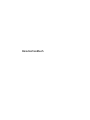 1
1
-
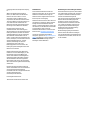 2
2
-
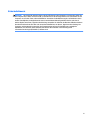 3
3
-
 4
4
-
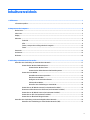 5
5
-
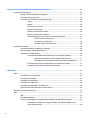 6
6
-
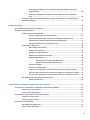 7
7
-
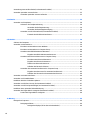 8
8
-
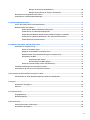 9
9
-
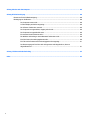 10
10
-
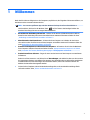 11
11
-
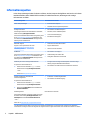 12
12
-
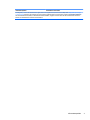 13
13
-
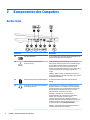 14
14
-
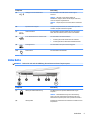 15
15
-
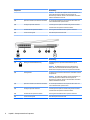 16
16
-
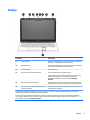 17
17
-
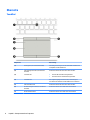 18
18
-
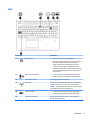 19
19
-
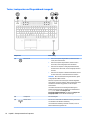 20
20
-
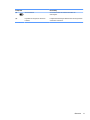 21
21
-
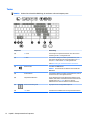 22
22
-
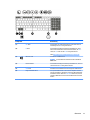 23
23
-
 24
24
-
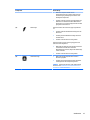 25
25
-
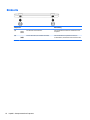 26
26
-
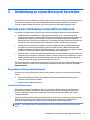 27
27
-
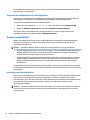 28
28
-
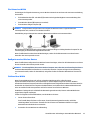 29
29
-
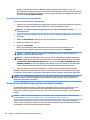 30
30
-
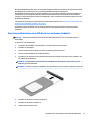 31
31
-
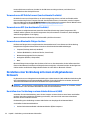 32
32
-
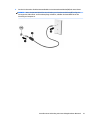 33
33
-
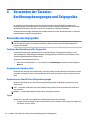 34
34
-
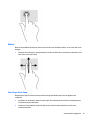 35
35
-
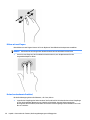 36
36
-
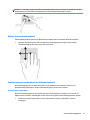 37
37
-
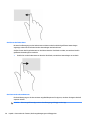 38
38
-
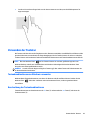 39
39
-
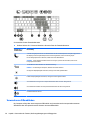 40
40
-
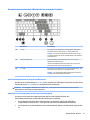 41
41
-
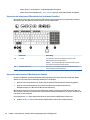 42
42
-
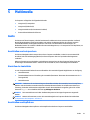 43
43
-
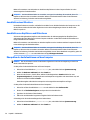 44
44
-
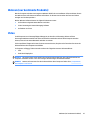 45
45
-
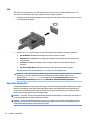 46
46
-
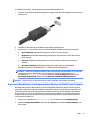 47
47
-
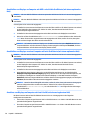 48
48
-
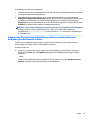 49
49
-
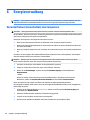 50
50
-
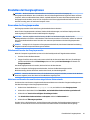 51
51
-
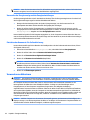 52
52
-
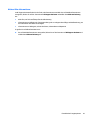 53
53
-
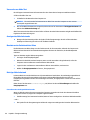 54
54
-
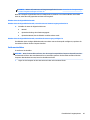 55
55
-
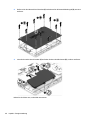 56
56
-
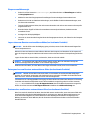 57
57
-
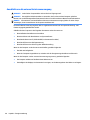 58
58
-
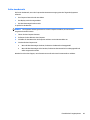 59
59
-
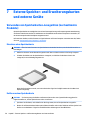 60
60
-
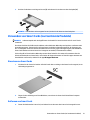 61
61
-
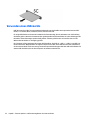 62
62
-
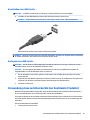 63
63
-
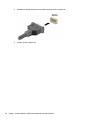 64
64
-
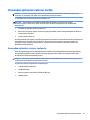 65
65
-
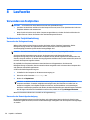 66
66
-
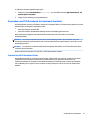 67
67
-
 68
68
-
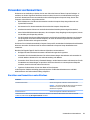 69
69
-
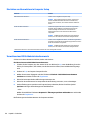 70
70
-
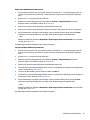 71
71
-
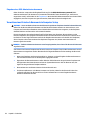 72
72
-
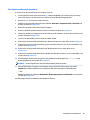 73
73
-
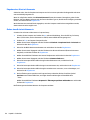 74
74
-
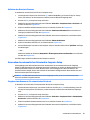 75
75
-
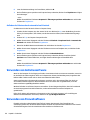 76
76
-
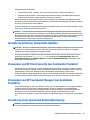 77
77
-
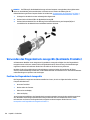 78
78
-
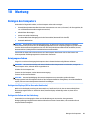 79
79
-
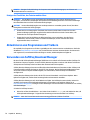 80
80
-
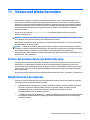 81
81
-
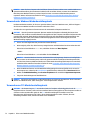 82
82
-
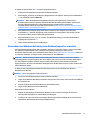 83
83
-
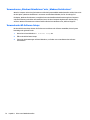 84
84
-
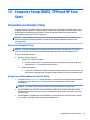 85
85
-
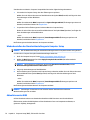 86
86
-
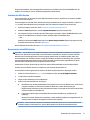 87
87
-
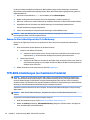 88
88
-
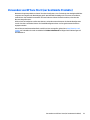 89
89
-
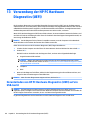 90
90
-
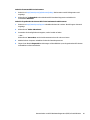 91
91
-
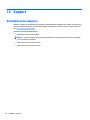 92
92
-
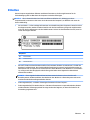 93
93
-
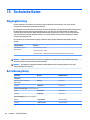 94
94
-
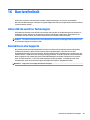 95
95
-
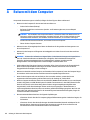 96
96
-
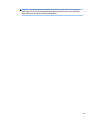 97
97
-
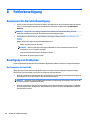 98
98
-
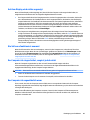 99
99
-
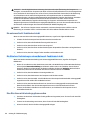 100
100
-
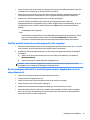 101
101
-
 102
102
-
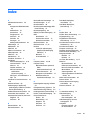 103
103
-
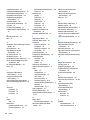 104
104
-
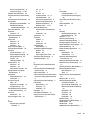 105
105
-
 106
106
HP ProBook 640 G2 Notebook PC Benutzerhandbuch
- Typ
- Benutzerhandbuch
- Dieses Handbuch eignet sich auch für
Verwandte Artikel
-
HP EliteBook 840 G3 Notebook PC Benutzerhandbuch
-
HP EliteBook 840 G3 Notebook PC Benutzerhandbuch
-
HP ZBook 15 G3 Base Model Mobile Workstation Benutzerhandbuch
-
HP EliteBook 840 G3 Notebook PC Benutzerhandbuch
-
HP ProBook 655 G3 Notebook PC Benutzerhandbuch
-
HP EliteBook 725 G4 Notebook PC Benutzerhandbuch
-
HP ProBook 450 G2 Notebook PC Benutzerhandbuch
-
HP ProBook 455 G2 Notebook PC Benutzerhandbuch
-
HP ProBook 470 G3 Notebook PC Benutzerhandbuch
-
HP EliteBook Folio 1020 G1 Notebook PC (ENERGY STAR) Benutzerhandbuch